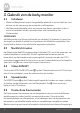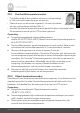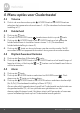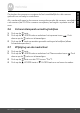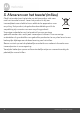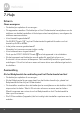Operation Manual
16 Menu-opties voor Oudertoestel
4.5.3 Een camera verwijderen
1. Druk op de toets.
2. Druk op de
-LAGER-toets en selecteer het icoon voor Camera-instelling
en druk op de
toets. Druk op de -LAGER-toets en selecteer het
icoon CAMERA VERWIJDEREN . Druk daarna op de
toets om te
bevestigen.
3.
1
/
2
/
3
/
4
verschijnt. Druk op de + HOGER-toets of de - LAGER-toets
en selecteer de gewenste Camera. Druk vervolgens op de
toets en op
de
-LAGER-toets en selecteer het CAMERA VERWIJDEREN icoon .
4. Druk op de
toets om het verwijderen van de camera te bevestigen of
druk op de TERUG-toets om af te sluuiten.
OPMERKING
U kunt de camera niet verwijderen als het de enige camera is die aan het
systeem is gekoppeld.
4.5.4 Scan de camera's
1. Druk op de toets.
2. Druk op de
-LAGER-toets en selecteer het icoon voor Camera-instelling
en druk op de
toets. Druk op de -LAGER-toets en selecteer het
icoon om de scanner te selecteren.
3. Het scherm toont de beelden van verschillende gekoppelde camera's in
een lus met een omloopsnelheid van ongeveer 10 seconden.
TIP
Snelle methode om camerabeelden te bekijken zonder het menu te gebruiken.
Druk herhaaldelijk op en selecteer
1
/
2
/
3
/
4
of .
OPMERKING
Als het Oudertoestel in de scanmodus staat en een van de geregistreerde
camera wordt uitgeschakeld of buiten bereik is, stopt het scannen bij de
ontbrekende camera (bijv. camera) en toont het
3 ?
icoon terwijl om de 8
seconden een geluidstoon is te horen.
WAARSCHUWING